1. 认识MySQL
1.1 数据库
数据库DB(Database)是按照数据结构来组织、存储和管理数据的仓库,是保存组织数据的容器。
目前数据库使用率前十的排名如下:
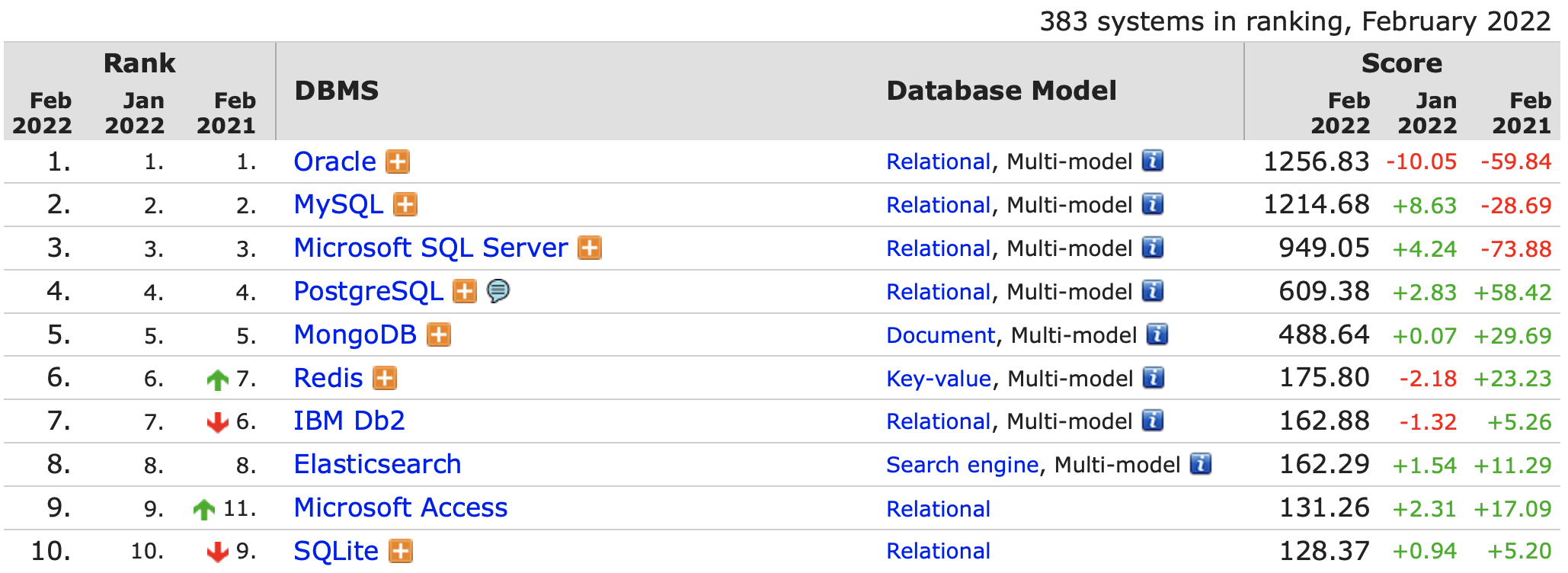
1.2 SQL
SQL(Structured Query Language)是结构化查询语言,是一种用来操作RDBMS数据库语言,当前关系型数据库都支持使用SQL语言进行操作,也就是说可以通过SQL操作oracle、sql server、mysql等所有的关系型数据库。
SQL语句主要分为:
- DQL:数据查询语言,用于对数据进行查询,如
select - DML:数据操作语言,对数据进行增、删、改,如
insert、update、delete - DDL:数据定义语言,进行数据库、表的管理等,如
create、drop
数据分析师需要掌握的重点是数据的查询,必须熟练编写DQL,基本掌握DML和DDL即可。
SQL不区分大小写,基本语法如下:
1 | select 字段名称 from 表名称 where 条件 group by 分组 having 添加条件 order by 排序 limit ...; |
1.3 MySQL
MySQL是一个关系型数据库管理系统,由瑞典MySQL AB公司开发,后被Oracle公司收购,目前属于Oracle旗下产品,MySQL官网。
MySQL特点
- 简单易用
- 开源免费
- 为多种编程语言提供API
- 执行效率快
- 跨平台支持性好
MySQL版本
MySQL目前主流版本有两种:
- MySQL5.7.x
- MySQL8.0.x
2. 安装MySQL
2.1 通过安装包安装
从官网按照所需系统下载对应安装包即可,本机采用为方便管理,使用Homebrew进行安装。
2.1 通过Homebrew安装
不考虑版本,直接安装mysql,即安装最新版本
1 | brew install mysql |
若需要选择版本,只需要加上@版本即可
1 | brew install mysql@5.7 |
安装完成后,终端展示如下:
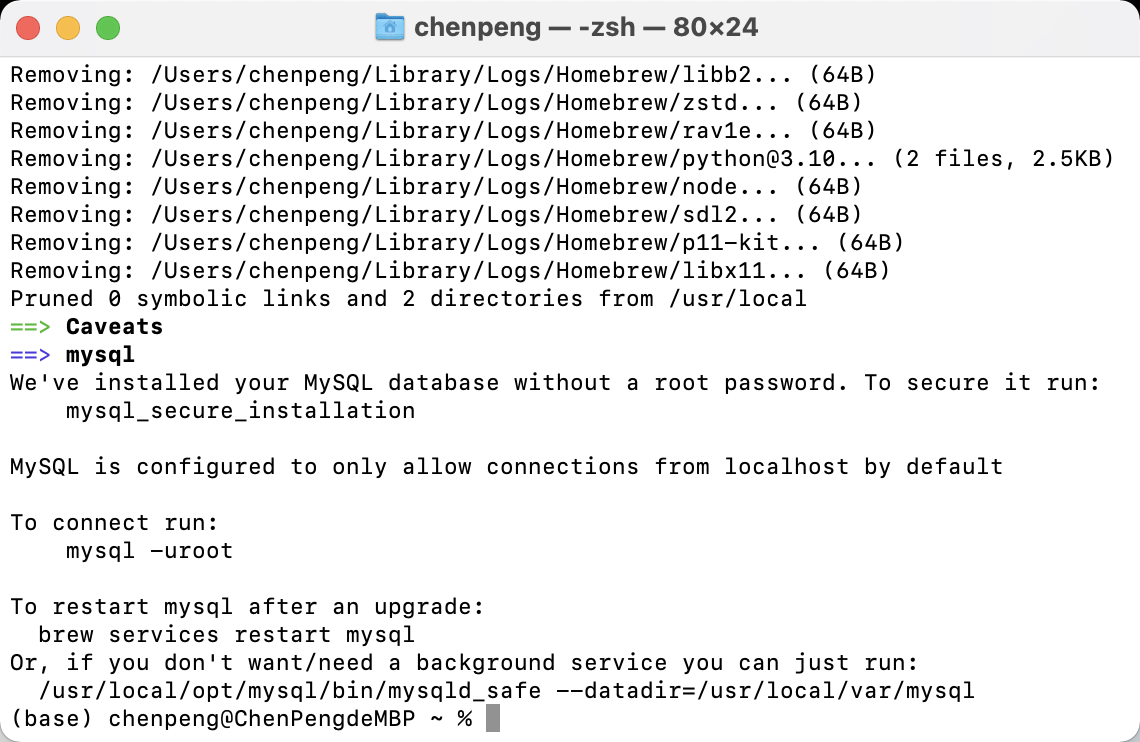
安装完成后,mysql默认是关闭状态,需要手动启动mysql
1 | mysql.server start |
看到提示success则表示启动成功
1 | Starting MySQL |
若服务未启动就会出现以下错误
1 | ERROR 2002 (HY000): Can't connect to local MySQL server through socket '/tmp/mysql.sock' (2) |
若要关闭mysql
1 | mysql.server stop |
3. 连接MySQL
3.1 命令行
通过Homebrew安装完MySQL后,直接登录mysql,默认情况下免密登录
1 | mysql -u root |
修改root密码,这是8.0的修改方法
1 | alter user 'root'@'localhost' identified with mysql_native_password by 'root'; |
回车后有提示,则表示修改成功
1 | Query OK, 0 rows affected (0.00 sec) |
接着退出mysql
1 | exit; |
最后重新登录
1 | mysql -u root -p |
再输入密码则登录成功。
1 | -- 查看当前数据库版本 |
每一个sql语句的最后都要以英文分号;或者\g结尾,仅仅使用enter无法结束语句。
3.2 Navicat图形化软件
Navicat是数据库查询的图形化软件,需要注册收费使用,Navicat官网。
3.2.1 Navicat连接MySQL
Step1:首先需要打开本机MySQL,保持数据库在运行中
1 | mysql.server start |
Step2:连接MySQL
点击界面左上方的连接按钮,选择MySQL数据库进行连接。
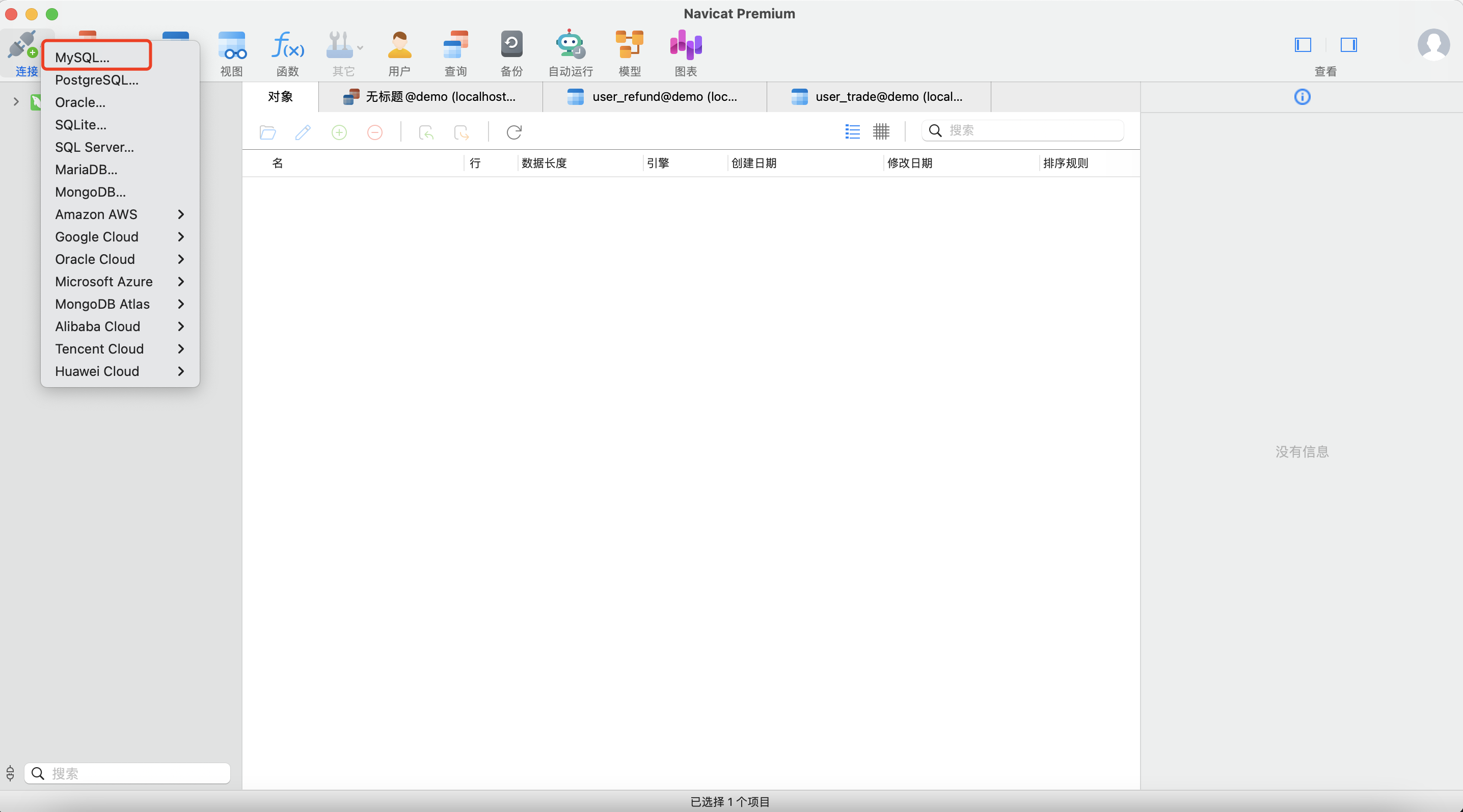
在弹出的窗口中输入数据库信息,本地连接的默认配置如下,如果是远程连接,主机需要填写远程服务器ip,端口是远程服务器的端口,用户名和密码分别是远程服务器的用户名和密码。
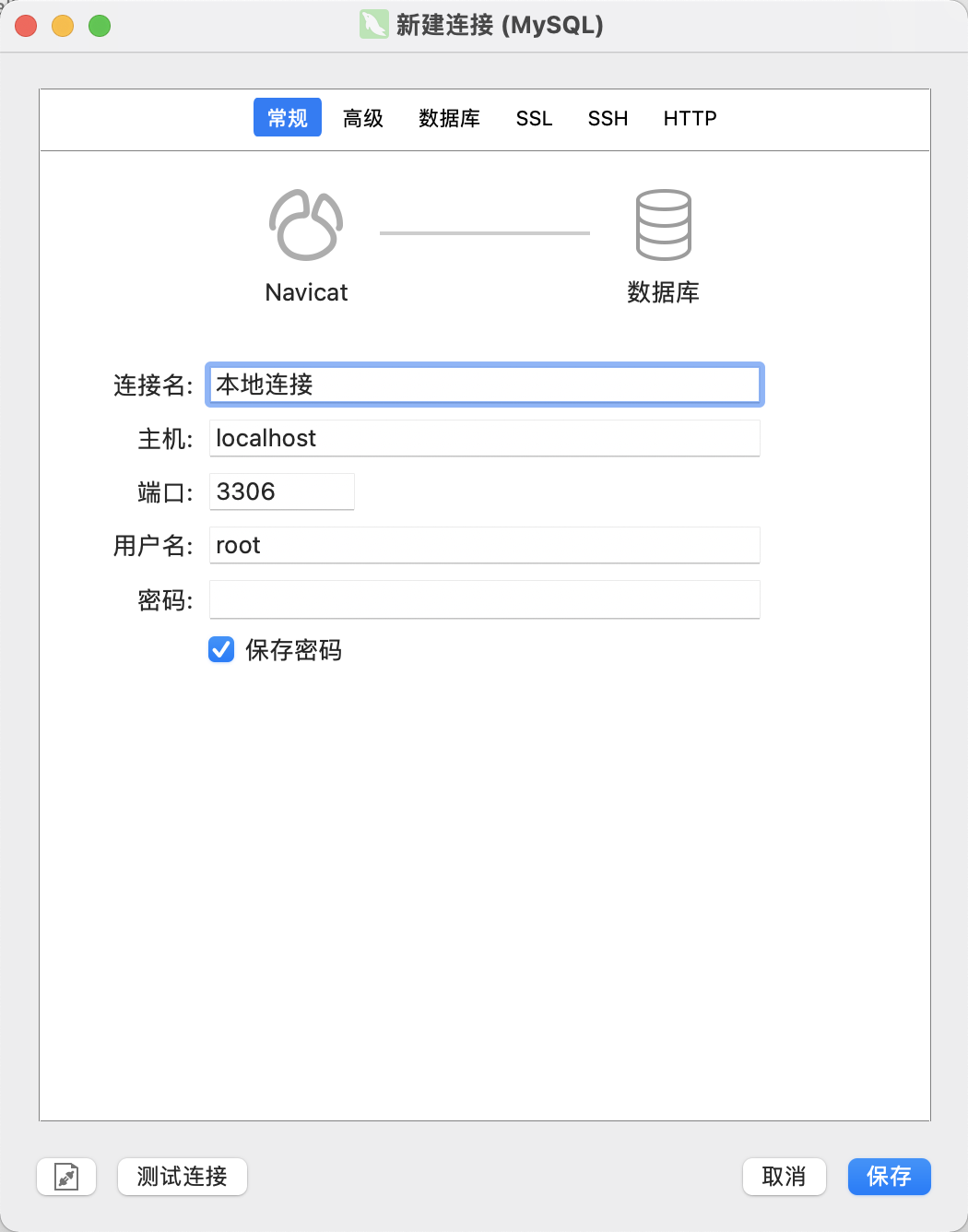
点击保存后,数据库即出现在Navicat左侧列表中
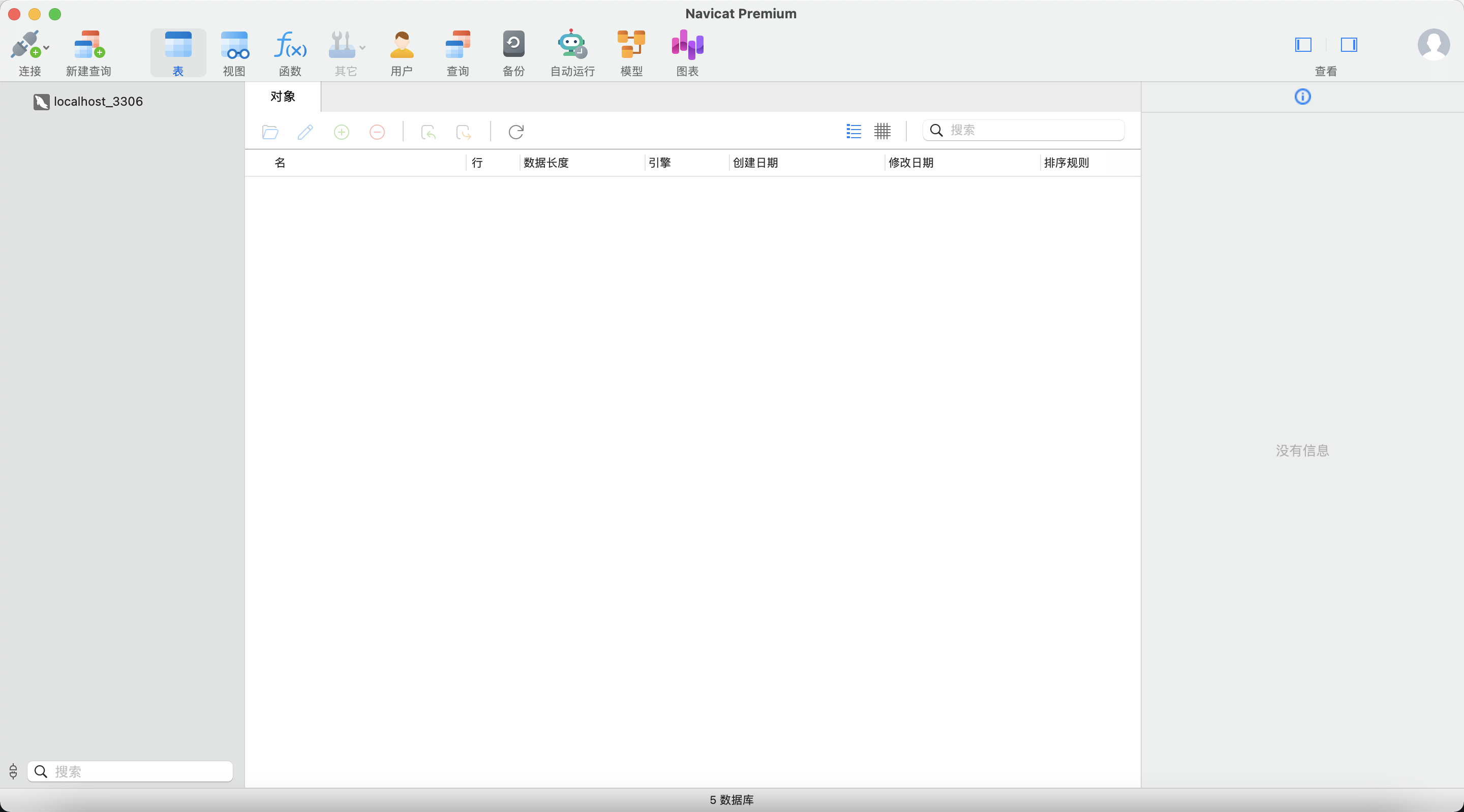
4. Navicat基本操作
如果要使用Navicat访问数据库,首先需要双击数据库进行连接,数据库的图表亮起即代表连接中。
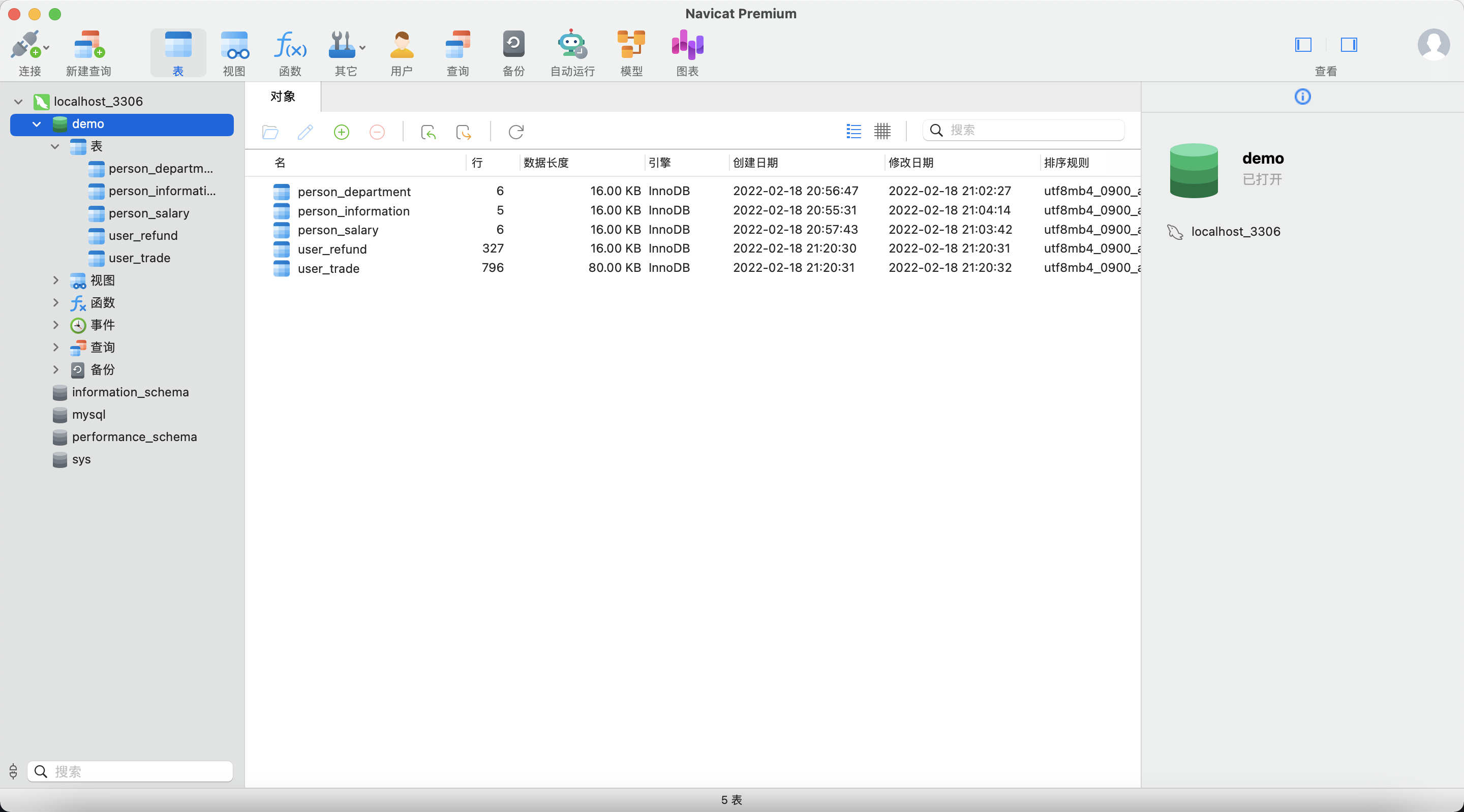
localhost_3306为数据库服务器名称
demo等为数据库名称
person_department等为数据表名称
4.1 数据库的创建与删除
4.1.1 手动创建与删除
在数据服务器或数据库名称上鼠标右键点击,弹窗中选择新建数据库,进行数据库的手工创建
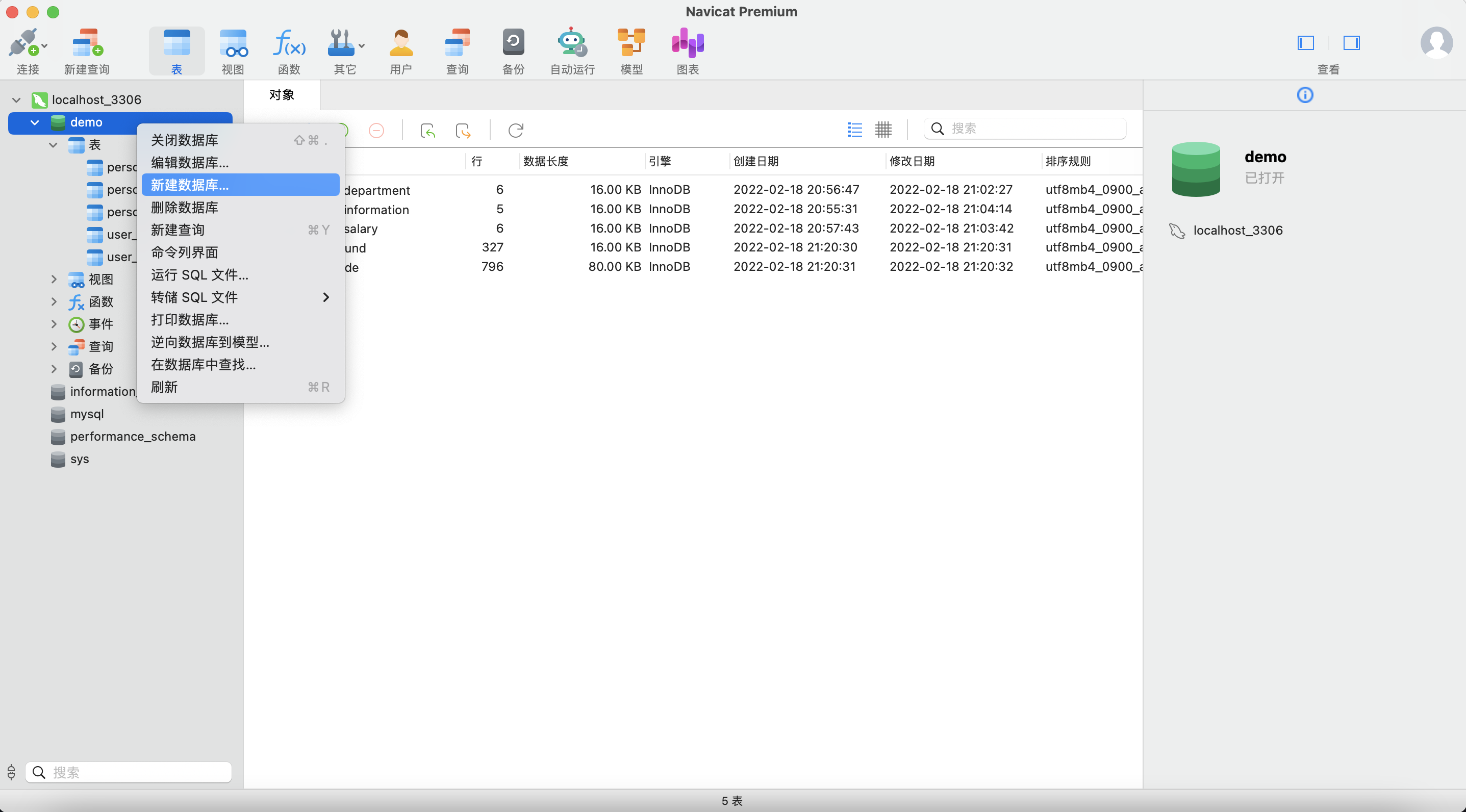
一般按照如下配置进行数据库设置
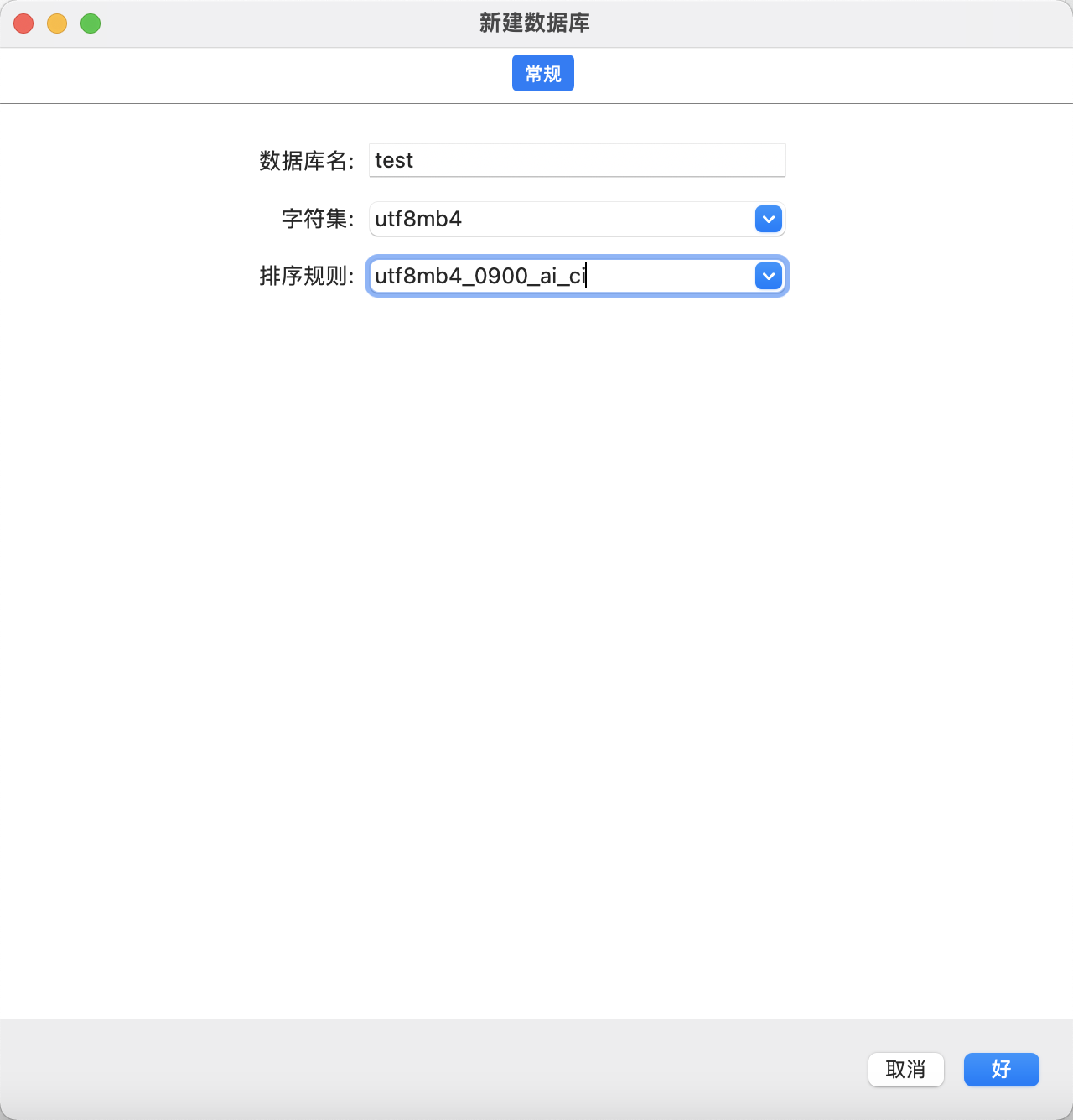
删除数据库同理
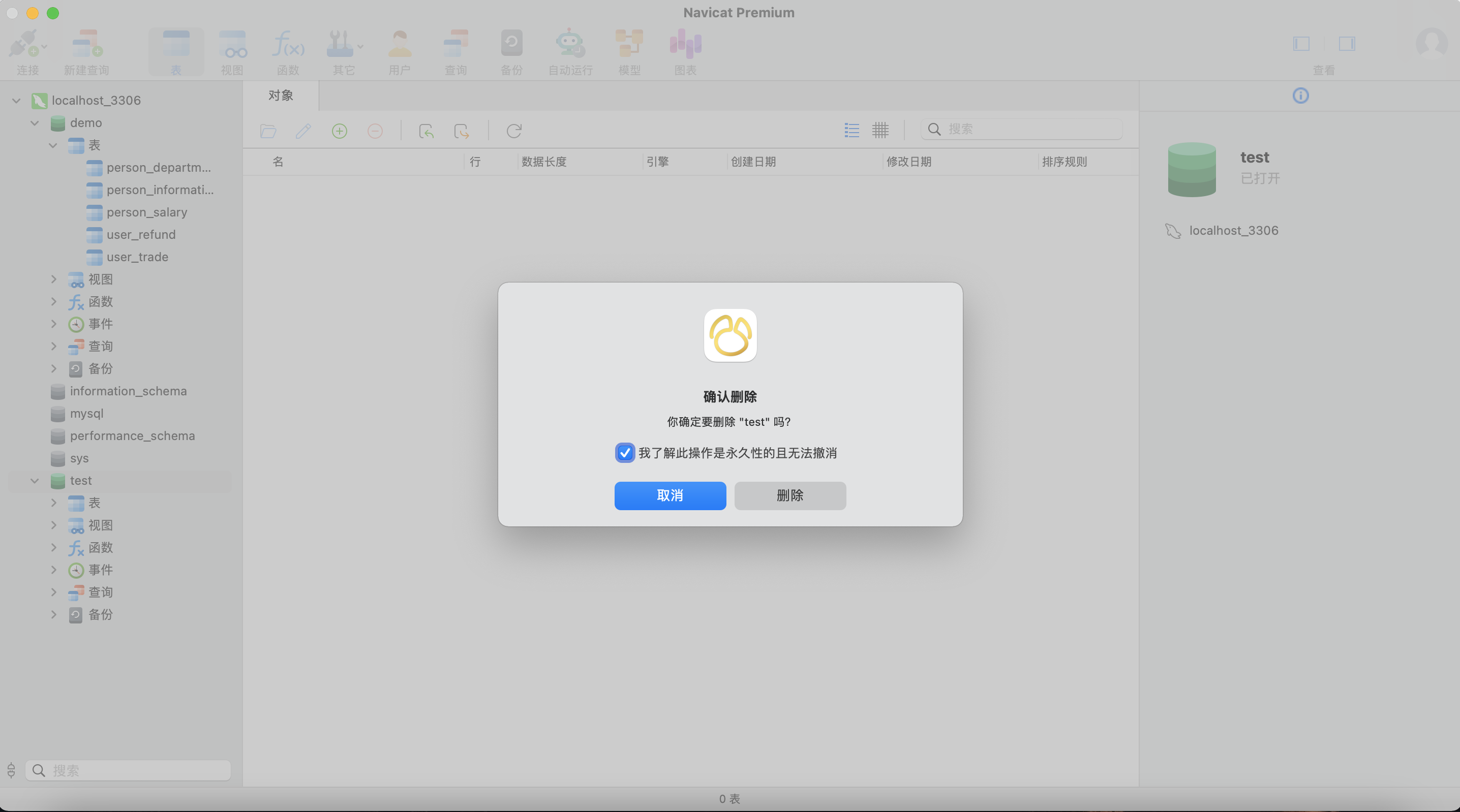
4.1.2 备份数据库
备份数据库时,在数据库名称上鼠标右键后,选择转储SQL文件,其中可以选择结构和数据,或仅结构
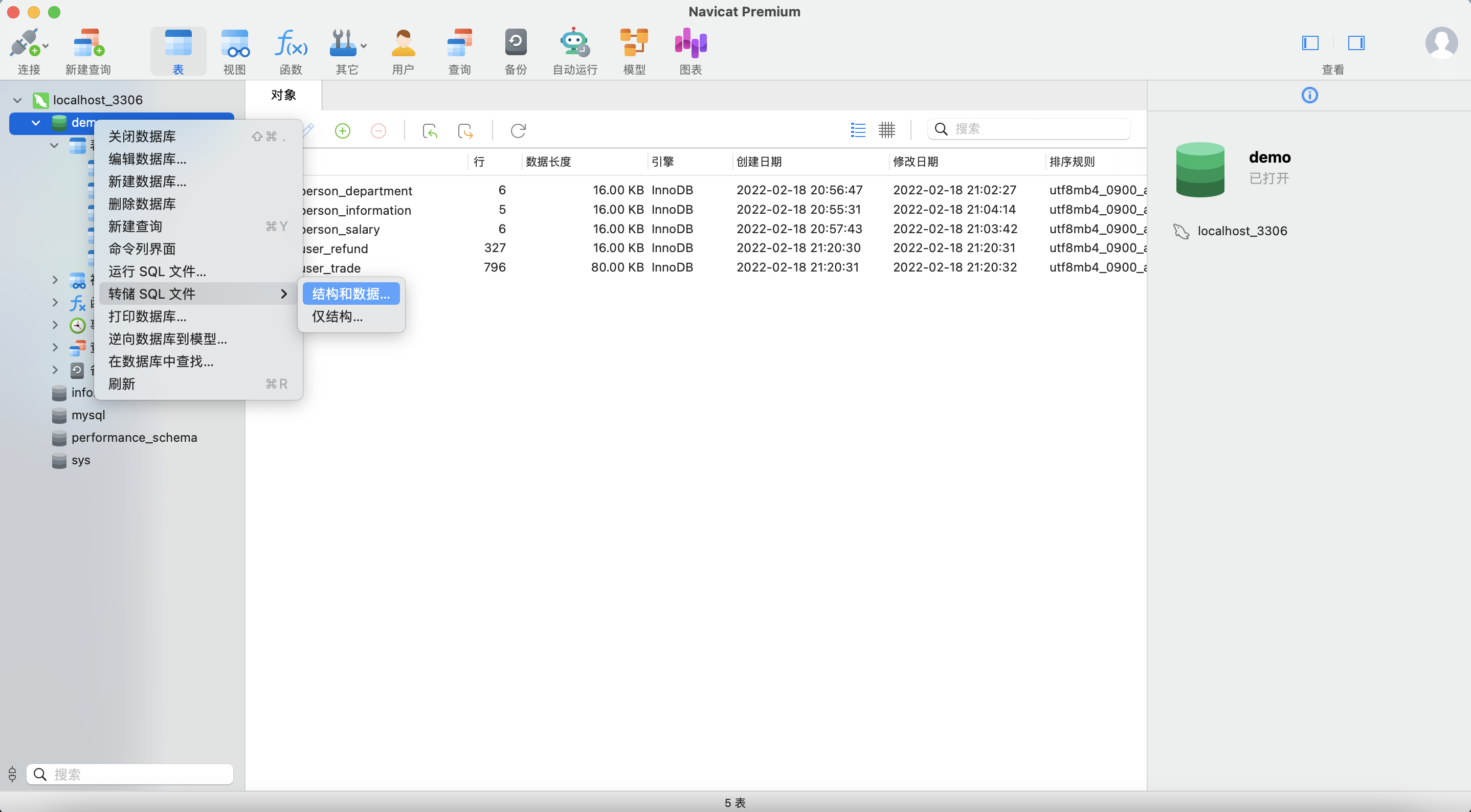
4.1.3 恢复数据库
恢复数据库时,使用运行SQL文件,并读取之前备份的数据库文件进行恢复
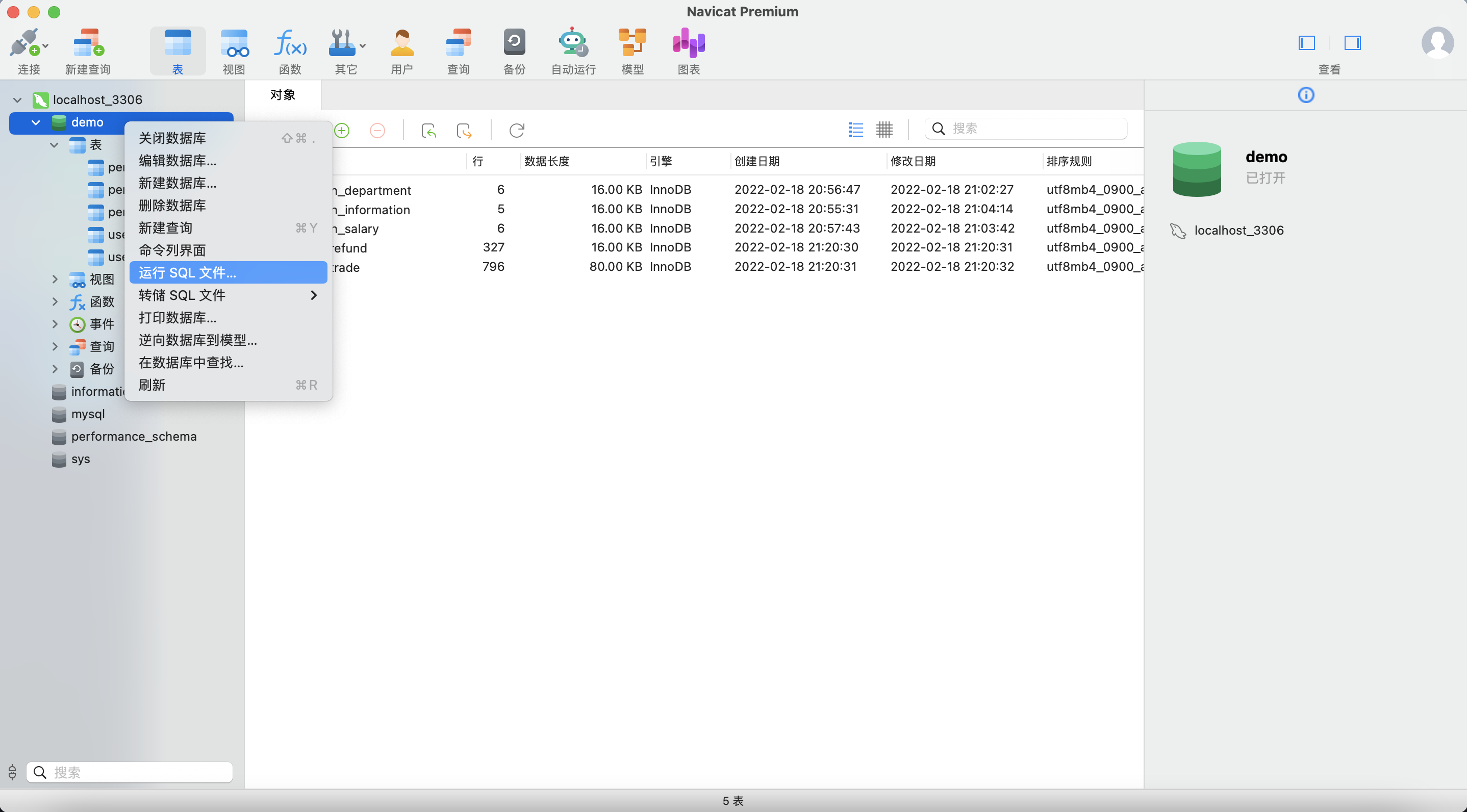
4.2 数据表的创建与删除
4.2.1 手动创建与删除
在数据库中点击新建表的加号按钮,进行数据表的手工创建
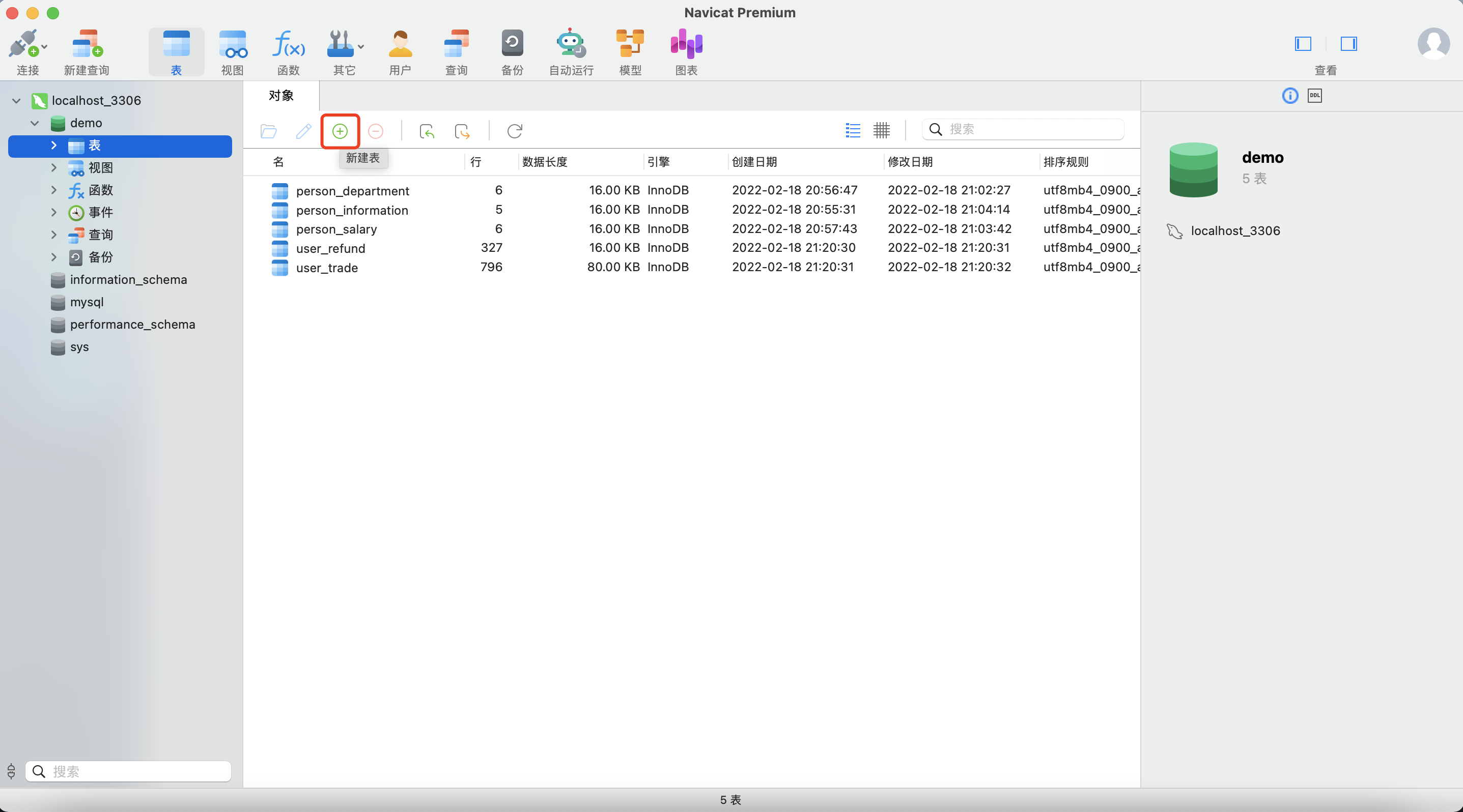
点击加号进行增加表字段,并对每个字段类型进行定义,也可以通过横标签设置索引、外键、触发器等
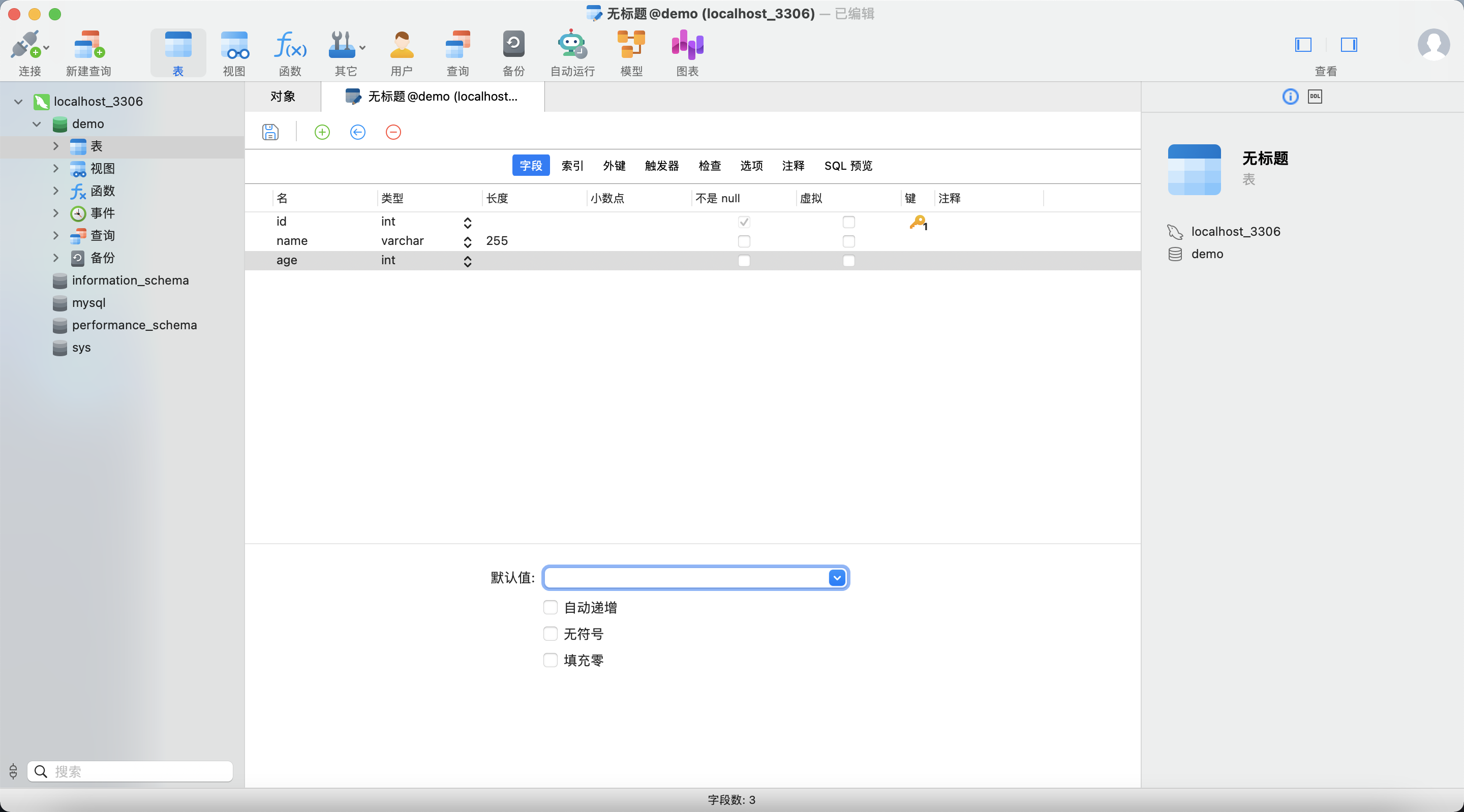
点击保存按钮后,需要为新建的数据表进行命名
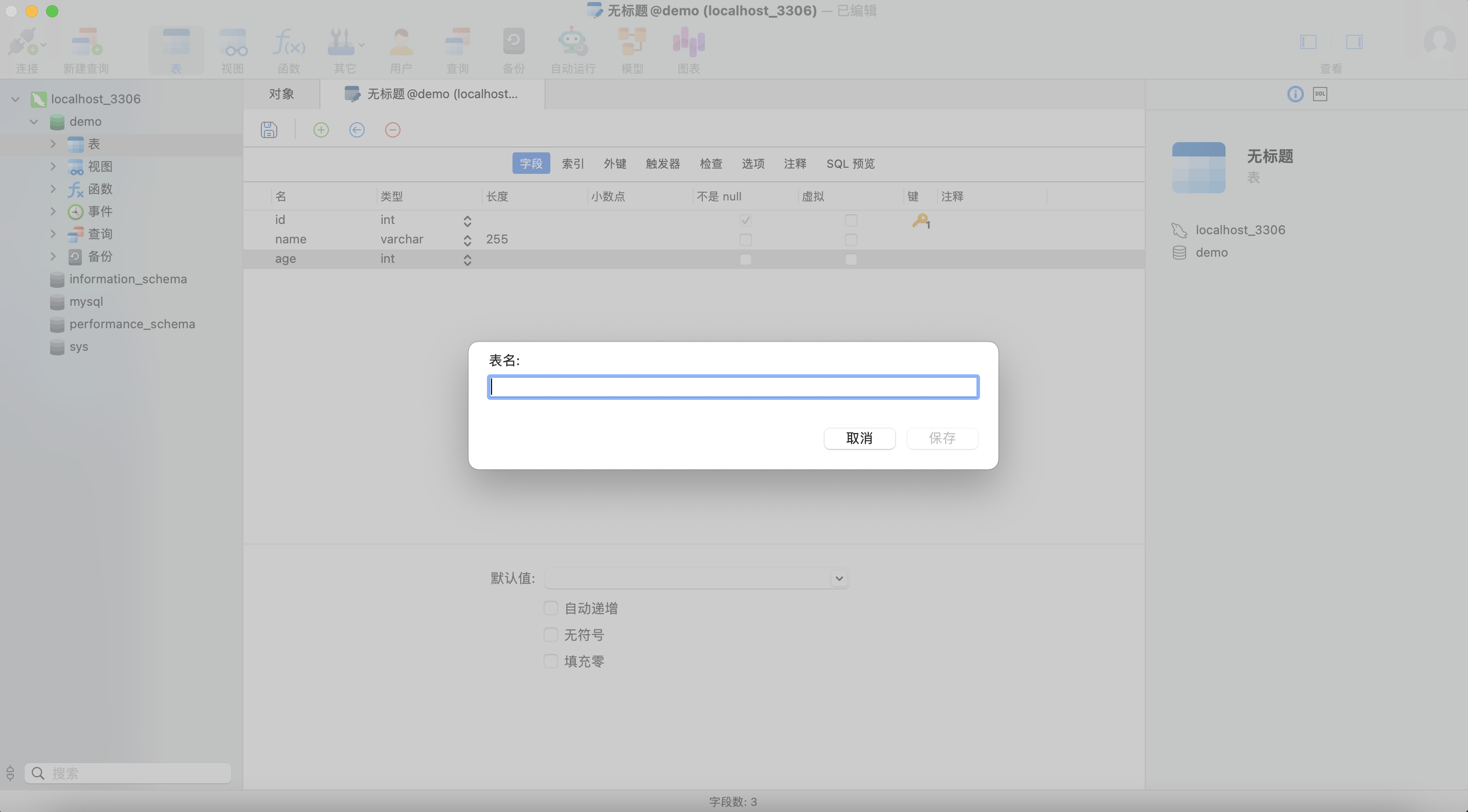
4.2.2 数据表导入
使用导入向导来导入数据表
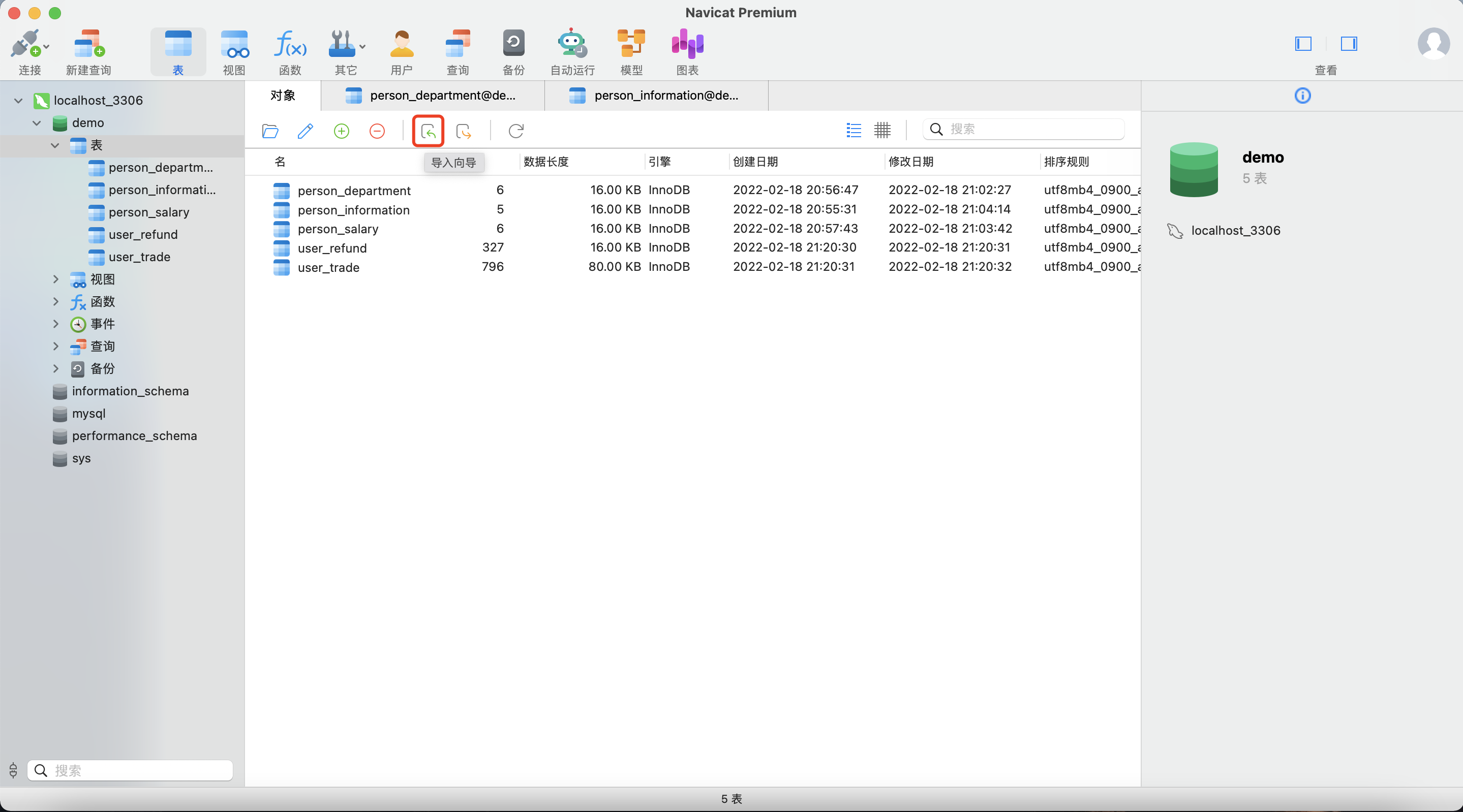
4.2.3 数据表导出
同上,使用导出向导完成数据导出
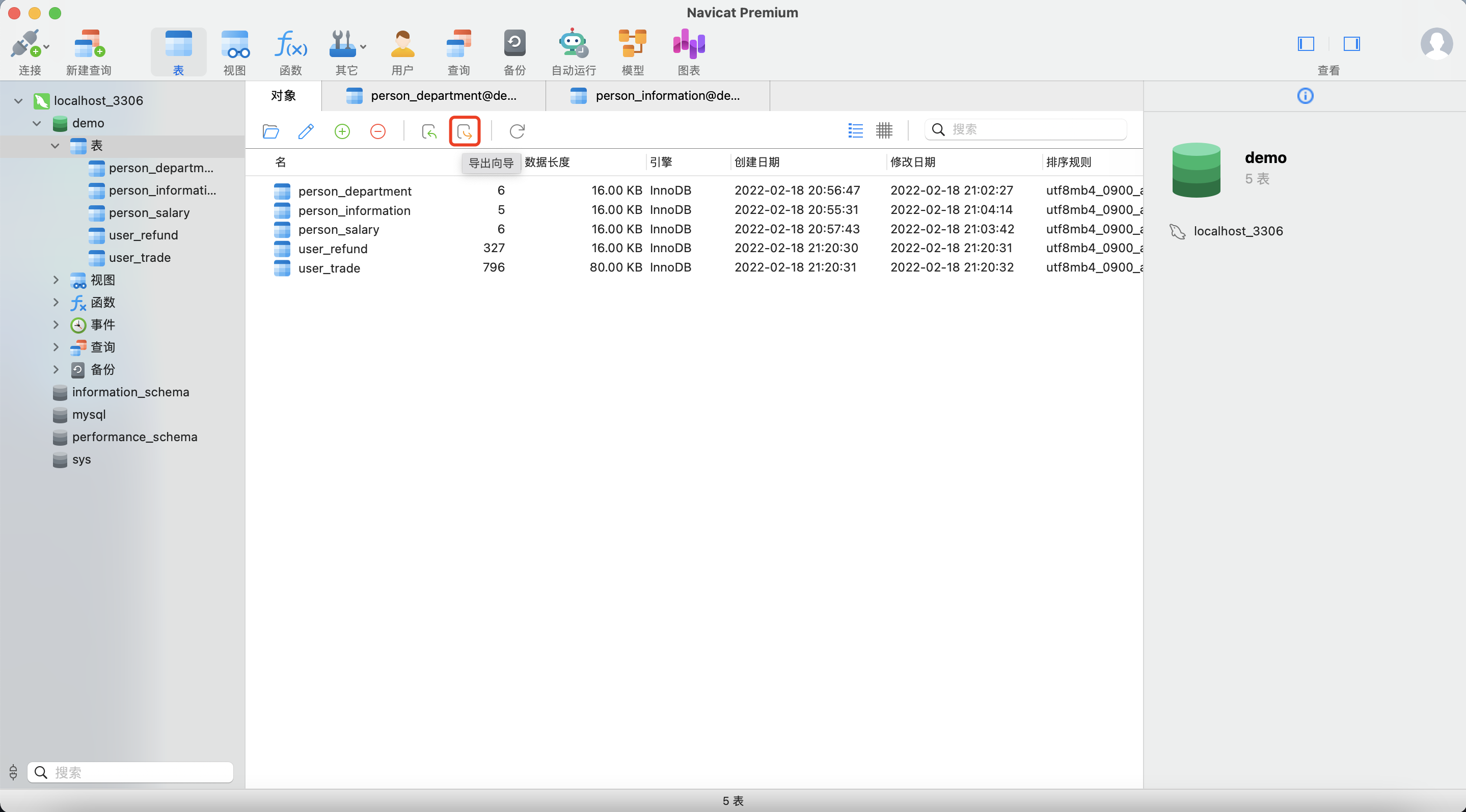
4.3 数据的基本操作
4.3.1 数据的增删改
双击Navicat右侧的表名可以打开数据表,点击数据表下方的加号和减号按钮对数据进行新增和删除,点击表中的字段对数据进行修改,增删改完成后点击对勾进行确认即可
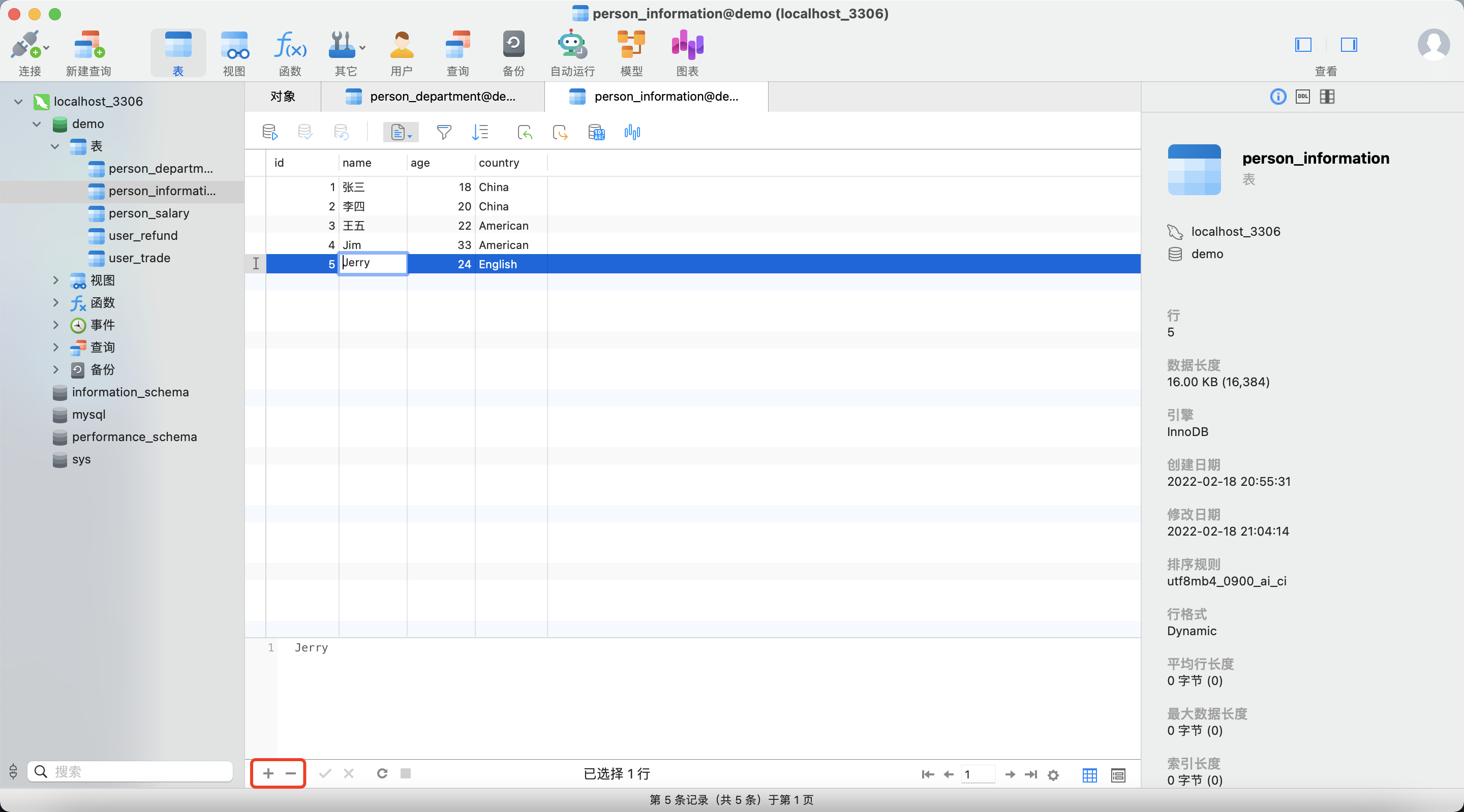
4.3.2 数据查询
点击查询选项卡进入查询页面,点击加号新增查询窗口
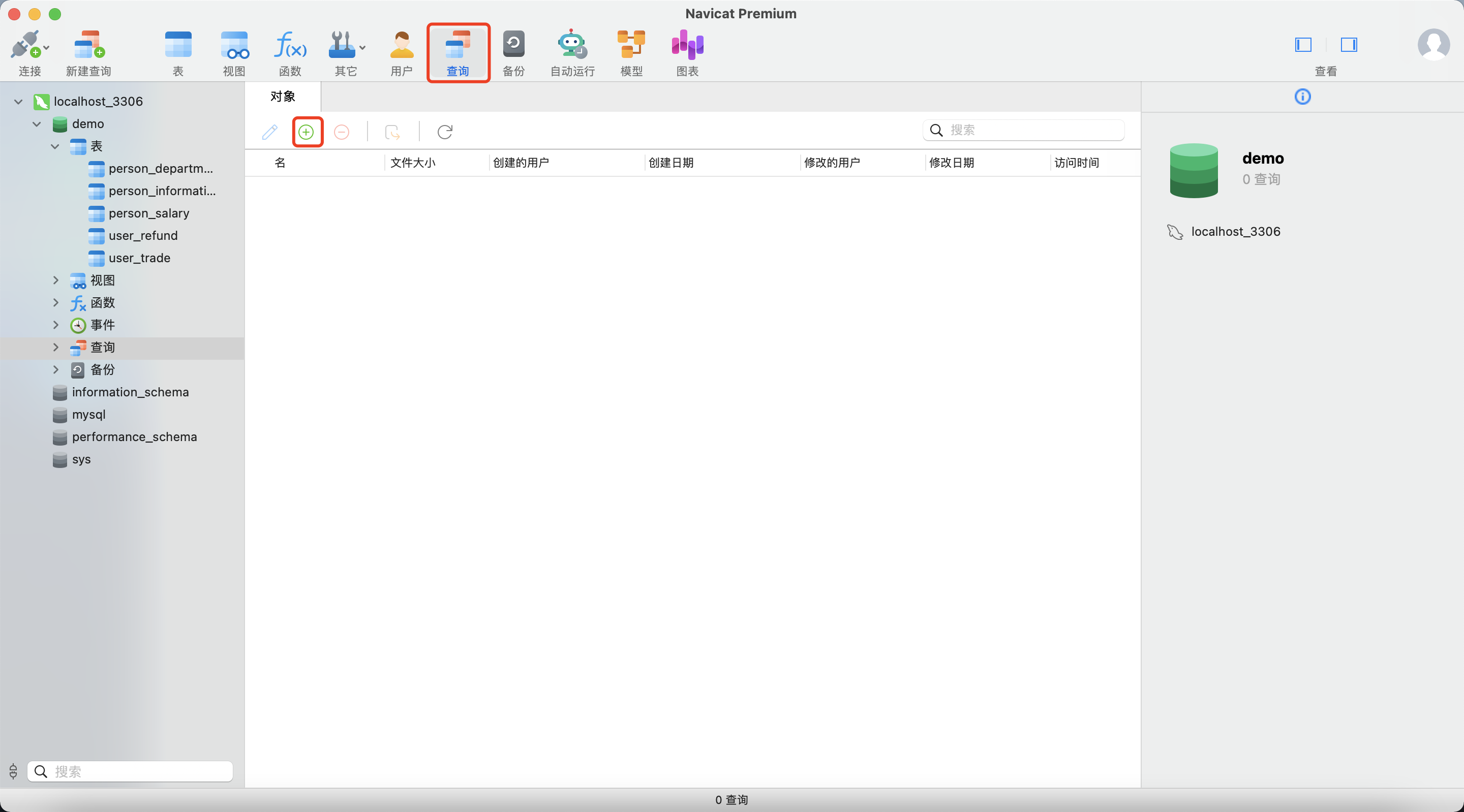
选择需要查询的数据库服务器和数据库,输入查询语句,点击三角号执行MySQL查询
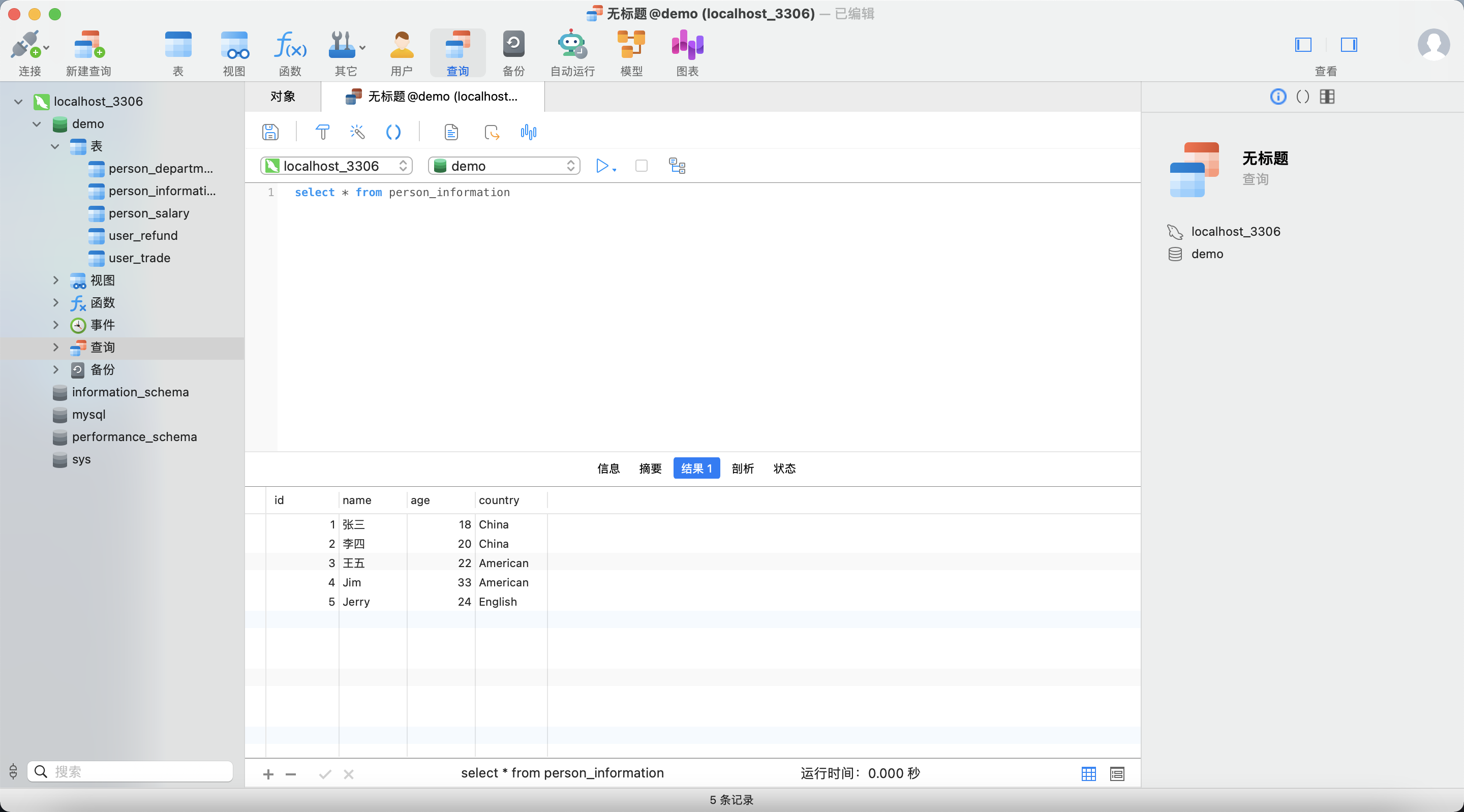
5. 结束语
以上是MySQL在本地的安装与Navicat的工具使用功能,这是MySQL入门的第一步,工欲善其事,必先利其器,了解工具的使用后,还需要不断练习,掌握利用数据库对数据的处理和分析的方法,天道酬勤,力耕不欺。
